Где хранятся файлы duo
При использовании приложений под Android иногда появляются вопросы: «А где приложение хранит созданные файлы?», «Можно ли до них достучаться?» и «Удалятся ли файлы при удалении приложения?» Давайте попробуем посмотреть, где же приложение может хранить свои данные и какие последствия это имеет для пользователя.
Внутреннее хранилище данных
Смысл следует непосредственно из названия. Внутреннее хранилище (internal storage) располагается всегда в памяти смартфона вне зависимости от того, есть ли возможность установки карты памяти (и тем более того, вставлена ли она). Эта область памяти является защищенной. Находится в системном разделе /data. По умолчанию все файлы, которые там располагаются, доступны только тому приложению, которое их создало. Разумеется, можно сделать файлы доступными для других приложений, но это надо делать специально. Если приложение не открывает файлы для доступа извне, достучаться к ним можно будет только получив root.
Назначение хранилища понятно: внутренние защищенные данные, к которым не должно быть нерегламентированного доступа. Проблемы (с точки зрения пользователя) могут быть в следующих случаях:
- Неоправданно большой объем данных. Хочется вынести данные на карту памяти, чтобы сэкономить внутреннее пространство для других нужд, а приложение не дает.
- По мнению пользователя, регламент доступа к данным должен быть другим, не таким, как предлагает приложение.

Пример: приложение «Лекции по истории России». В приложении хороший контент (и по содержанию, и по качеству звука). Но сохраняется он во внутреннюю память. На бюджетных устройствах, где этой памяти мало, становится затруднительным закачать заранее много лекций, а потом, отключившись от интернета, слушать их. Второй проблемой становится собственно регламент доступа к данным. Даже если ограничиться тематикой истории, у меня есть аудиофайлы, полученные из трех источников: данное приложение, подкасты и аудиоверсии роликов с youtube. Хочется взять и объединить навек в их земной юдоли под владычеством всесильным Властелина Мордора их все в единый плейлист, и слушать его одним аудиоплеером. Но на смартфоне без root это сделать невозможно.

Внешнее хранилище «личных» данных
С точки зрения разработчика, кроме внутреннего хранилища данных, для персональных целей приложения есть еще внешнее хранилище. Оно необязательно размещается на карте памяти. Это может быть и внутренняя память смартфона, но весь раздел с такими данными размещается в общем доступе. В корне раздела есть папка Android/data, а в ней — подпапки с именами пакетов приложений.

Плюсы такого подхода очевидны: данные доступны извне для целей пользователя. А если это карта памяти, то и емкость может быть ограничена только вашими финансами (в продаже уже можно найти карты памяти на 400 гигабайт). Минусы тоже понятны: в любой момент любое приложение (конечно, имеющее разрешение на доступ к «внешним» данным) может взять и стереть чужие файлы. Также файлы будут удалены системой при удалении приложения (или при очистке его данных).
Пример приложения: подкаст-менеджер BeyondPod (более-менее свежей версии, раньше файлы хранились по-другому). Пользователь имеет доступ к скачанным подкастам и может легко удалять их (например, в целях экономии места) или слушать их во внешнем плеере.

Общее внешнее хранилище
Располагается в корне «внешнего» раздела на одном уровне с папкой «Android». Предназначается для хранения данных, разделяемых между разными приложениями. Обычно в документации Google в качестве примера приводят картинки (фото с камеры — папка DCIM). Основная проблема данных файлов: они никогда не удаляются автоматически. Даже если приложение вы удалили.

Пример: мессенджер Telegram. После того, как вы удалили приложение, загруженные файлы никуда не исчезают. Они продолжают спокойно лежать на накопителе данных, занимая драгоценное место.

Как можно удалить файлы, не удаляя приложения
Здесь важно ввести еще одну классификацию файлов приложений. Она справедлива для внутреннего хранилища и для внешнего хранилища личных данных. Все данные делятся на два типа: собственно данные и кэш.
Данные (папка data) — некие файлы, которые, по логике Google, нужны для постоянной работы с ними. Если полностью их удалить, то приложение поведет себя точно так же, как если бы его переустановили (удалили и заново установили). Частичное удаление файлов может не привести ни к каким неприятным последствиям. Но важно понимать, какие конкретно данные вы удаляете (например, очевидно, что скачанные файлы подкастов можно удалять совершенно свободно — это не повлияет на работоспособность подкаст-менеджера).
Кэш — временные данные, которые сформированы в ходе работы приложения и нужны для ускорения этой работы. Например, данные, которые часто нужны в интернете, загружаются и в дальнейшем вместо загрузки открываются локально (разумеется, кэш может обновляться, чтобы не показывать устаревшие данные). Удалять кэш любого приложения можно совершенно спокойно, это штатная операция.

Очистка памяти и кэша вызывается из настроек приложения. Кнопка «Очистить кэш» очищает только кэш, а кнопка «Очистить данные» — и кэш, и данные приложения.
Удаление файлов приложения из общего внешнего хранилища выполняется только вручную. Более того, даже оценка того, от какого приложения эти файлы остались, тоже выполняется вручную.

Google Duo – это приложение, которое позволяет связаться по видеосвязи с друзьями, близкими или просто знакомыми людьми. Софт кроссплатформенный, то есть, с него можно звонить с телефона на операционной системе Android, на гаджеты с ОС iOS или даже персональные компьютеры. Само приложение имеет малый размер, при этом не уступает функционалом конкурирующим продуктам.
С технической стороны, именно кроссплатформенность является большим плюсом данного приложения. Google Duo имеет не только веб-версию клиента для персонального компьютера для Windows. Это позволяет использовать софт даже на слабых ПК, без большой нагрузки на центральный процессор и оперативную память.
Функции и возможности
Основной задачей Google Duo является видеосвязь двух или более клиентов. То есть, звонить можно не только одному контакту, а создавать целую конференцию, что делает приложение незаменимым помощником в бизнесе. Число одновременных контактов в звонке может достигать 32 человек. Самой интересной «фишкой» программы является функция «Тук-тук». Она позволяет увидеть звонящего еще до того, как человек взял трубку. Это свежая идея позволила приложению быстро набрать популярность.

Приложение на разных платформах
В связи с тем, что в 2019 году компания Гугл испытывала политическое давление, для некоторых брендированных телефонов ей пришлось создавать разные клиенты программы, которые отличаются технической частью, но в функционале фактически одинаковы. Выделяют два косвенных клиента:
В целом, все эти клиенты практически не отличаются функционалом и пользоваться ими можно одинаково комфортно.
Google Duo на iOS
Клиент, специально разработанный для продуктов Apple. Функционал не отличается от базового, он создан по другой архитектуре, специально под мобильную операционную систему iOS. Как и в случае с другими клиентами, данная версия является бесплатной и не имеет каких-либо платных функций.

Веб-версия приложения Duo
Когда компьютер слабый и не может поддерживать стабильную работу даже мессенджеров, всегда выручит веб-версия приложения, которая базируется на флеш-архитектуре. При ее интеграции в операционную систему Windows, основные мощности для работы она берет не из оперативной памяти и процессора компьютера, а из видеокарты. Сам клиент весит мало, стабильно работает и не уступает по функционалу стандартной версии.
Важно.
Единственная проблема, с которой может столкнуться пользователь – большое количество звонящих.
Актуальность приложения в 2021 году
2021 год стал переломным для мессенджеров, так как разные страны стали требовать от создателей открытого кода и ключи дешифровки информации. Наравне с Telegram, Google Duo стал одним из немногих мессенджеров, который сохранил свою безопасность в отношении пользователей. В отличие от того же Skype, «Гугл Дуо» также продолжает шифровать данные высокобитными ключами. Выражаясь простым языком, Google Duo до сих пор остается одним из самых безопасных клиентов для видеосвязи.
Как установить приложение Duo
Чтобы установить клиент мессенджера, его изначально необходимо скачать. Есть три способа, как этом сделать:

Скачивать ПО с неизвестных сайтов настоятельно не рекомендуется, чтобы избежать проблем с вирусными программами.
Настройка приложения Duo
Для того, чтобы начать пользоваться ПО, достаточно его загрузить, установить и зарегистрироваться. На мобильных клиентах это просто, так как все они имеют привязку к Google. С вебверсией все немного сложнее. Алгоритм действий следующий:
После всех этих действий можно начать полноценно пользоваться программой и совершать звонки.
Плюсы и минусы приложения
Как и все приложения, Google Duo имеет сильные и слабые стороны. Из плюсов стоит выделить основные факты:
Из минусов можно выделить только высокую конкуренцию, в которой ПО проигрывает более известным мессенджерам.

Сравнение с конкурентами
Чтобы понять, насколько этот мессенджер достоин внимания, следует сравнить его по всем аспектам с другими конкурентами.
Платформа
В этом аспекте Google Duo проигрывает клиенту Skype. Также прямыми конкурентами являются «Ватсап» и «Вайбер». Все они также имеют кроссплатформенность и клиенты для ПК. Причем Skype и Viber имеют полноформатные пакетные клиенты, которые устанавливаются на жесткий диск, что дает более стабильную работу программ.
Видеосвязь
Эта функция фактически одинакова у всех мессенджеров. Единственными плюсами Гугл Дуо в этом аспекте является большое число для конференции и функция «Тук-тук». Также во время записи видео Гугл Дуо позволяет использовать различные эффекты.
Звонки
Связь в мессенджерах, в первую очередь, зависит от сигнала приема самого мобильного гаджета. Если он слабый, то все программы будут работать некорректно. В остальном в звонках мессенджеры одинаковы.

Интерфейс
Интерфейс мессенджера вполне удобен и понятен. Все контакты располагаются на панели, на каждый из них достаточно нажать, чтобы осуществить видеовызов.
Настройки
В настройках Google Duo придерживается минимализма. Единственное, что можно изменить: аватар, данные и аккаунт.
Передача файлов
Передача файлов в «Гугл Дуо» не реализована. В этом аспекте данный мессенджер также проигрывает своим конкурентам.
Общее впечатление
В целом, это отличный мессенджер для тех, кому важна, прежде всего, видеосвязь. В качестве текстового обмена информацией и передачи отдельных файлов данный продукт использовать не получится.
Как удалить приложение Duo с телефона
Удалить приложение с телефона можно стандартным способом – через настройки. Достаточно войти в список программ на смартфоне, выбрать Google Duo, а затем нажать кнопку удалить.

Отзывы о приложении Duo
По большей части все отзывы о приложении положительные. Однако, разбирая негативные, все они сходятся в одном, приложению крайне не хватает привычного текстового чата, который есть в других аналогах.
Часто задаваемые вопросы
Так как приложение более актуально на территории Европы, у русских пользователи часто назревают вопросы об этом софте. Следует сразу ответить на самые частые из них.
Платное или бесплатное приложение Duo
Приложение полностью бесплатно, вне зависимости от типа платформы.
Как поставить эффект
Почему выбрасывает из конференции
Связь может обрываться из-за потери мобильным сигнала, проблем с интернетом или если владелец конференции самостоятельно удалил пользователя из беседы.
Сервис полностью бесплатен.
Работает приложение Duo в Крыму или нет
Приложение работает на любой территории, там, где работает Google и остальные программы от этой компании.
Имеет свои особенности, включая:
- Простой и понятный интерфейс.
- Функцию Knock Knock, позволяющую видеть, кто звонит до поднятия трубки.
- Шифрование End-to-end по умолчанию.
- Автоматическое переключение между Wi-Fi и передачей мобильных данных.
- HD видео в качестве 720p.
В нашем примере приложение уже встроено в прошивку.

Но при желании его можно установить вручную из Play Market.

При первом запуске вам предложат прочитать условия пользования с политикой конфиденциальности и принять их.





Не забудьте предоставить приложению права снимать фото и видео.

Выберите из списка пользователя.


Что касается стоимости звонков, то пользователи платят разве что за трафик. Если это безлимитный Wi-Fi, значит, и платить ничего не нужно. Ну а пользоваться Duo ничуть не сложнее, чем любым другим мессенджером.
Google Duo - одно из лучших приложений для видеочата с забавными функциями. Здесь все, что вам нужно знать о том, как его использовать.
Что такое Google Duo?
Как установить и настроить Google Duo
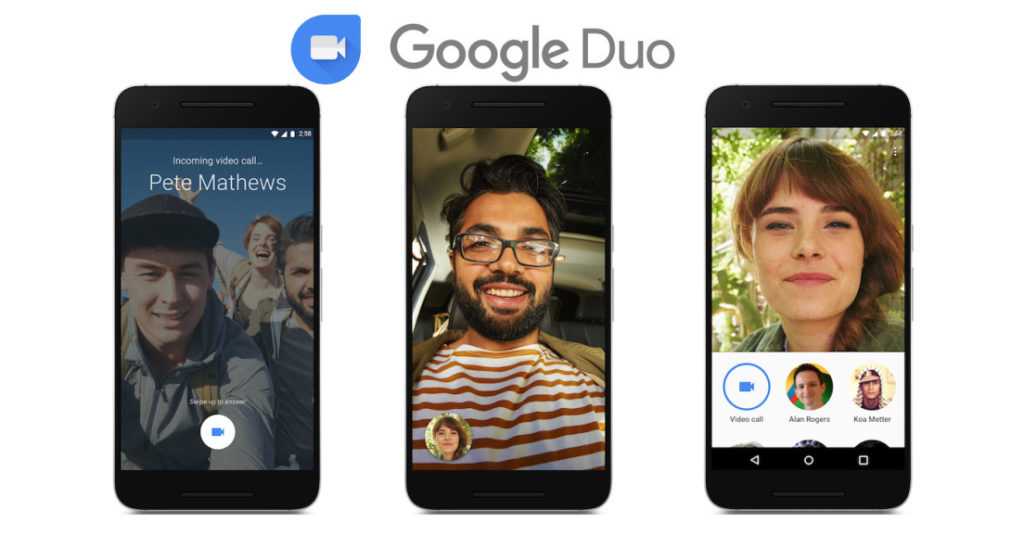
Прежде чем вы начнет пользоваться Google Duo, вам необходимо установить приложение. Все, что нужно, это активный номер телефона, чтобы вы могли получить проверочный код. Я бы рекомендовал также связать Duo с вашей учетной записью Google, особенно если вы хотите использовать его на других устройствах Android. Но это совершенно необязательно.
Как установить и настроить Google Duo
Нет ничего проще. На этом этапе вам также предложат связать вашу учетную запись с Google. Если вы это сделаете, контакты из вашей адресной книги Google также будут показаны в Duo. Это также значительно ускорит и упростит процесс установки на планшетах и в веб-клиенте.
Как делать видео и аудио звонки в Google Duo
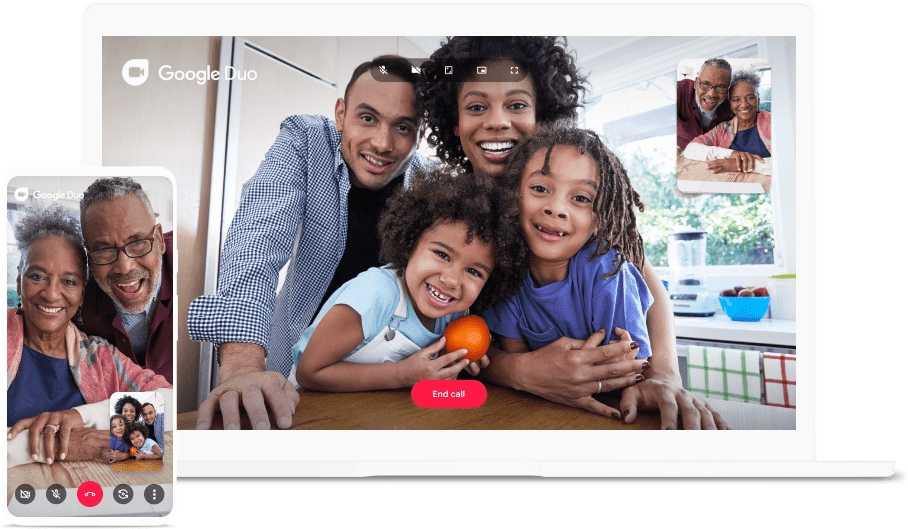
Как только вы открываете приложение Google Duo, передняя камера активируется. Это определенно застало меня врасплох, поскольку большинство других приложений для видеочата включают камеру (а иногда даже запрашивают разрешение на это) только тогда, когда вы инициируете звонок.
Экран приложения разделен на две части. Большая часть показывает, что видит ваша камера. Внизу находится небольшой раздел, в котором отображается самый последний контакт, а также кнопки для создания, группировки или приглашения пользователей, у которых нет Duo, для установки приложения.
Как совершать видео- и аудиозвонки в Duo
Во время видеозвонка доступны лишь некоторые настройки. Вы можете отключить звук для себя или переключиться на камеру на задней панели телефона. Нажатие на три вертикальные точки открывает дополнительные параметры, такие как портретный режим и слабое освещение. Последнее особенно полезно, если освещение не очень хорошее, и дает довольно яркое и четкое видео.
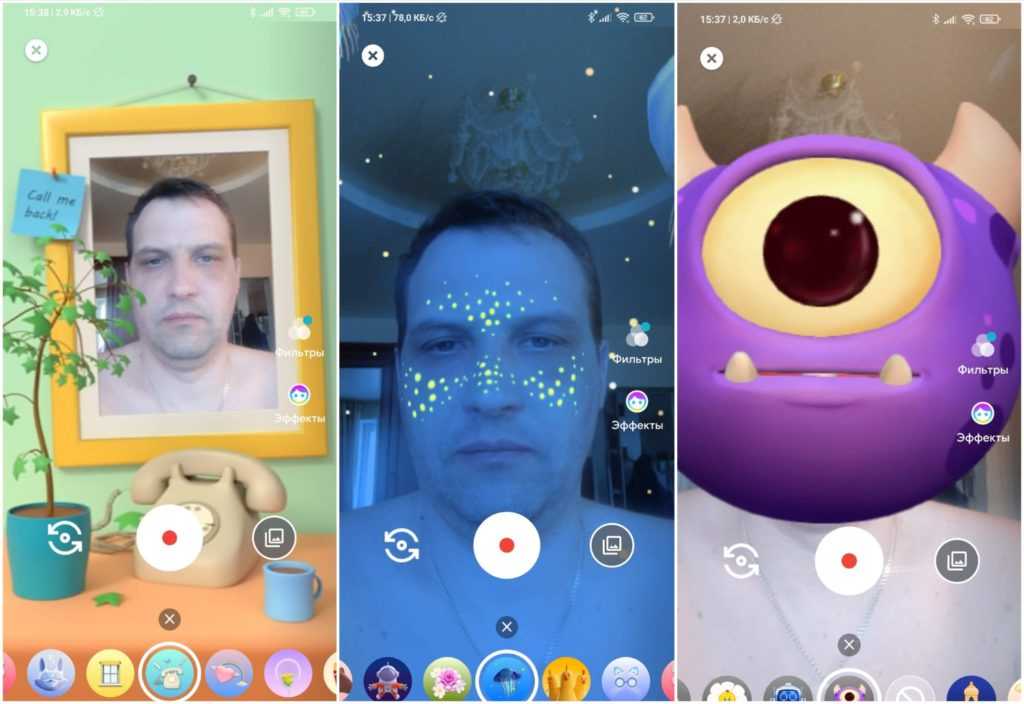
Как использовать фильтры и эффекты в Google Duo
Другие настройки и функции Google Duo
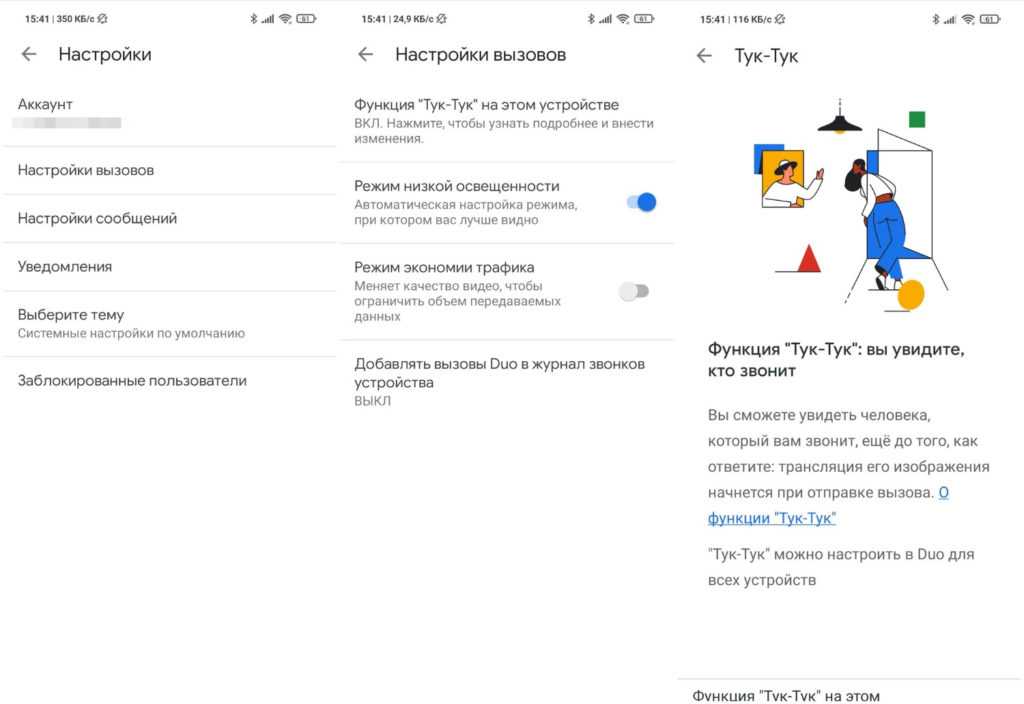
Учитывая минималистичный характер Google Duo, вам не нужно играться с множеством настроек и функций. Однако есть несколько интересных вариантов, которые еще раз выделяют Duo из большого количества приложений для видеочата.
Настройки и функции Google Duo
- Нажмите на три вертикальные точки в правом верхнем углу экрана (в строке поиска), чтобы открыть дополнительное меню. Нажмите на Настройки.
- Вы найдете информацию о своей учетной записи вверху и список заблокированных пользователей. Вы также можете установить здесь настройки уведомлений.
- Вы найдете Тук-Тук в разделе «Настройки вызова». Эта функция позволяет увидеть, кто звонит, до того, как вы ответите с помощью видеотрансляции этого человека. Конечно, любой, кому вы позвоните, также сможет увидеть ваш предварительный просмотр в реальном времени.
- Здесь вы также можете включить или отключить режим низкой освещенности. Это автоматически помогает окружающим лучше видеть вас в условиях плохого освещения.
- В режиме сохранения данных качество видео автоматически понижается со стандартного 720p, чтобы ограничить использование данных.
- Наконец, вы можете добавить вызовы Duo в журнал вызовов телефона.
Как использовать Google Duo на других устройствах
Google Duo доступен на всех смартфонах и планшетах под управлением Android или iOS с использованием того же процесса настройки, который описан выше. Даже веб-версия доступна для тех, кто хочет звонить из браузера. Просто зайдите в Google Duo Web и войдите в систему.
Кроме того, любой, кто инвестировал в экосистему Google для удовлетворения своих потребностей в умном доме, будет очень рад узнать, что вы можете использовать Duo и на умных дисплеях. Пока это такие устройства, как Google Nest Hub, Nest Hub Max, JBL Link View или Lenovo Smart Display.
Читайте также:


